| マスターアカウント | 管理者 | 責任者 | リーダー | 担当者 | カスタム権限新しいタブで開く |
|---|---|---|---|---|---|
| ○ | ○ | ○ | ○ | ○ | ○ |
案件一覧・請求一覧などの主要な一覧画面では、検索条件を指定するための項目を、個人のニーズに合わせて自由に選択・配置することができます。
当機能には、検索項目の「固定表示」と「随時追加」という考え方があります。
- 「固定表示」は、よく使う検索項目を常に表示しておくための仕組みです。
- 「随時追加」は、固定表示していない項目を、必要なときのみ追加して使用する仕組みです。
対象画面
現在、当機能は以下の画面でご利用いただけます。
- 案件一覧
- 請求一覧
- 合計請求書一覧
- 発注一覧
- 支払一覧
検索項目の随時追加
普段表示されていない検索項目を利用したい場合は、下図のリストから選択して検索条件エリアに追加してください。これにより、追加された項目を利用できるようになります。

随時追加により追加された検索項目は、そのセッション中(継続したログイン中)であれば、表示が維持されます。たとえば、「検索項目を追加→その項目で検索→別画面へ移動→一覧に戻る」とした場合でも、追加された項目は表示されています。
もし一度ログアウトしたり、ログインセッションが切れて再度ログインした場合は、非表示に戻ります。これを再度利用する場合には、あらためてリストから検索条件エリアに追加する必要があります。
そのため、常に表示しておきたい項目については、次の「固定表示」をご利用ください。
検索項目の固定表示
常時表示される検索項目を設定することができます。
必要な項目を追加した状態で、下図の「固定項目編集」ボタンを押してください。

これにより、下図の「編集モード」に切り替わります。
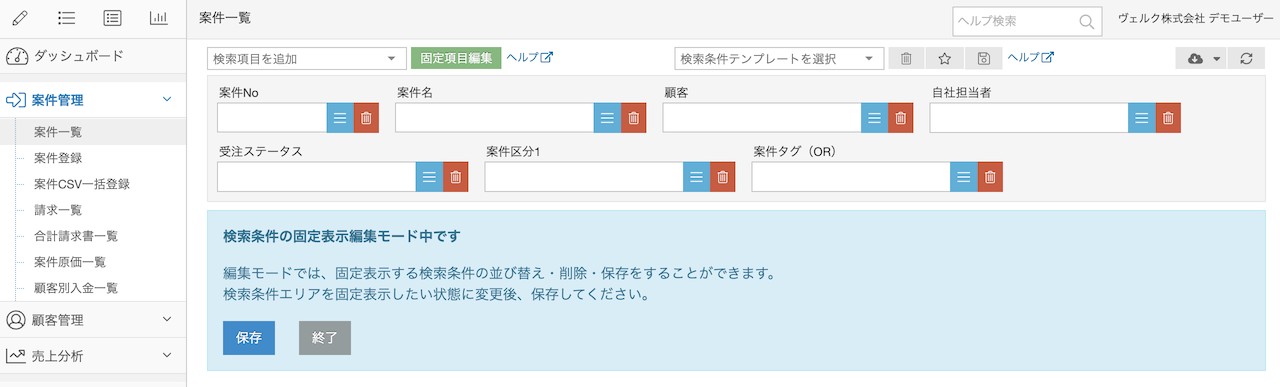
編集モードでは、各検索項目の右側に「三本線アイコン」と「ゴミ箱アイコン」が表示されます。
「三本線アイコン」をドラッグ&ドロップすることで、検索項目を並び替えることができます。不要な項目は「ゴミ箱アイコン」で削除することができます。
希望する状態に配置したら、「保存」ボタンを押してください。保存せずに編集モードを終了する場合は、「終了」ボタンを押すと元の状態に戻ります。
固定表示された項目は、次回ログイン時にも維持されます。よく使う項目を固定表示にしておくと便利です。
なお、検索項目は同じ会社内でも個人ごとにニーズが異なることが多いため、固定表示はユーザーごとの設定となり、同一会社アカウント内の他のユーザーには影響しません。
また、他のユーザーに共有することもできませんので、各自で使いやすいように設定してください。
URLパラメーターで指定された検索項目
ダッシュボードや通知メール等からのリンクを経由して一覧画面にアクセスした場合、自動的に検索条件が設定されている場合があります。これは、URLの末尾にパラメーターとして検索条件が指定されていることによって実現しています。
この場合は、固定表示として設定されているかどうかに関わらず、そのパラメーターで指定された検索項目が表示されます。
検索条件テンプレート
検索条件テンプレート機能を使い、保存しておいた検索条件を呼び出した場合、固定表示に設定されていない項目であっても、自動的に表示されるようになっています。
そのため、検索条件テンプレートを利用する際には、固定表示の設定有無を意識する必要はありません。
検索条件のリセット
検索条件右上にある「検索条件のリセット」ボタンを押した場合、その時点で検索項目に入力されている内容だけでなく、随時追加されていた項目もリセットされ、初期状態(固定表示の検索項目のみの状態)に戻ります。
参考:検索条件のリセット
選択リストにデフォルトで表示される件数
顧客、案件区分、タグなどの選択リスト方式の検索項目では、最初にリストを開いた時点では、リストには300件までしか表示されませんが、キーワードを入力して絞り込みを行うと、登録されているすべてから検索して、その結果をリストに表示します。

リストの件数が多い場合、画面表示に時間がかかってしまう要因になり、また、一定以上件数が多い場合は、目視で探すことは難しいため、キーワード入力での絞り込みを前提として、このような仕組みになっています。